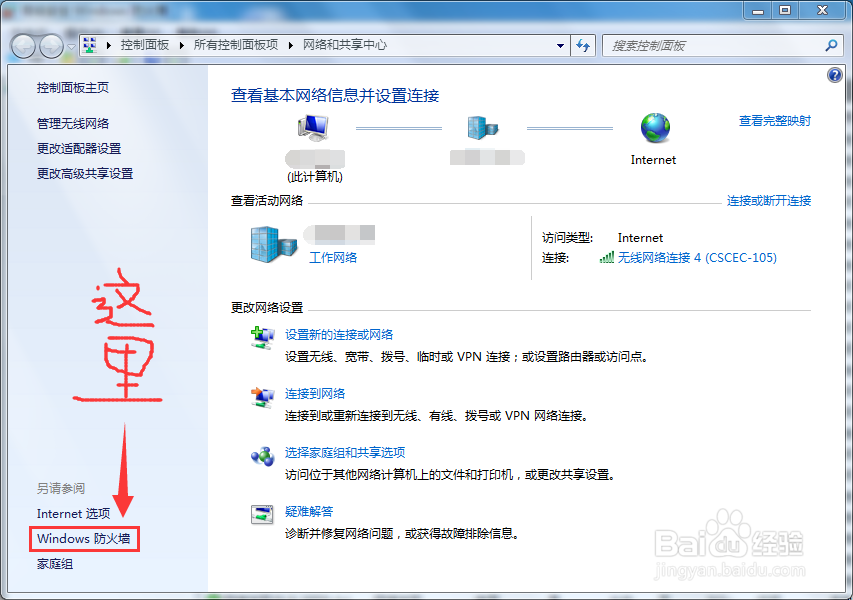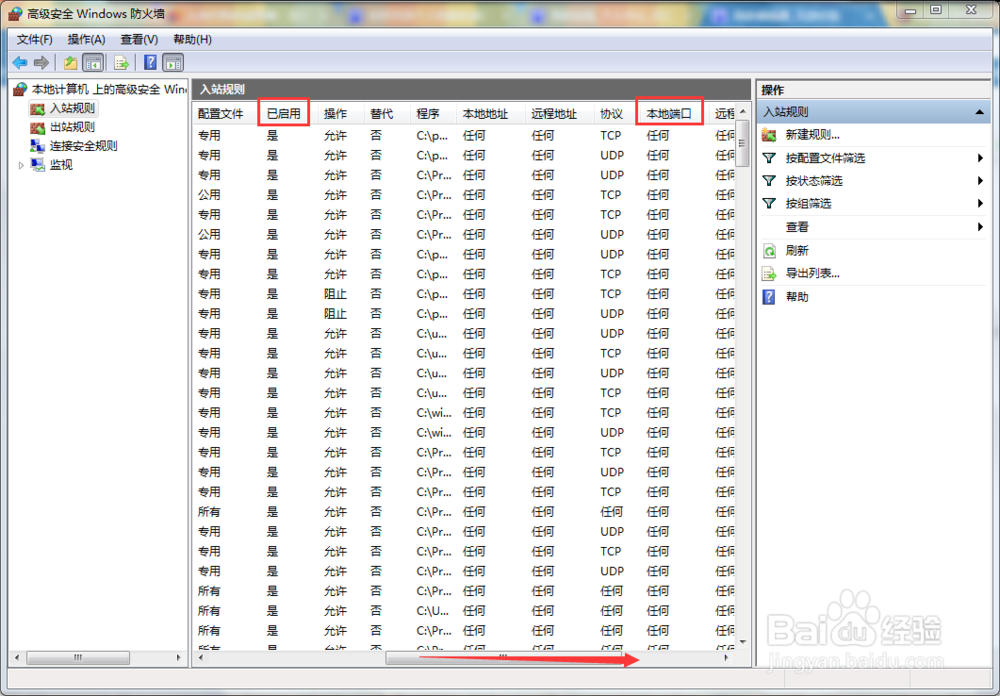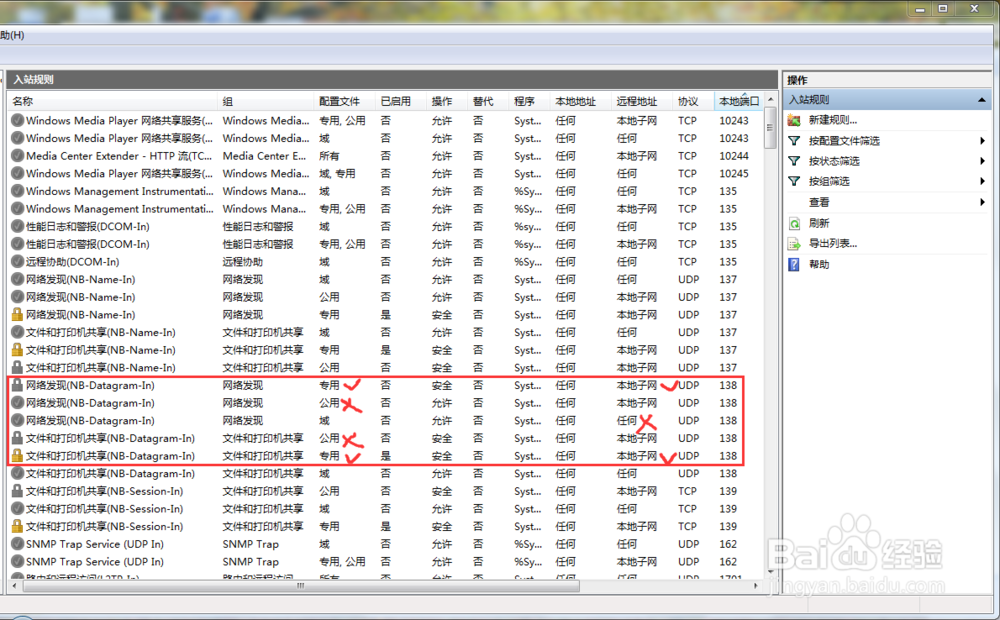1、打开防火墙。这是很重要的,很多人会关闭系蕙蝤叼翕统自带的防火墙,这是一种很愚蠢的行为,关闭微软自带的病毒防护软件windows defender可以显著提高计算机的运行稗卡蛟毪效率,这个完全可以有,只要另外安装其他的电脑防护软件即可,但是windows自带的防火墙千万不能关闭,它不仅仅不占用什么资源,还是系统安全管理的一个关键程序,千万不要关掉。打开防火墙的方法有很多种,此处介绍两种:1、在任务栏右端的网络连接图标处右键单击-打开网络和共享中心,弹出的面板里面左侧下找到windows防火墙;2、开始-控制面板-windows防火墙。
2、点击左侧的“高级设置”,打开防火墙的控制面板。
3、点击防火墙控制面板左侧的“高级设置”打开防火墙高级设置面板。
4、点击左侧的“入站规则”,拖曳下方的滑块,即可查看到各个端口的状态。因为目的是要关闭本机上的端口,重点关注的项目是“已启用”一栏和“本地端口”一栏。
5、点击“本地端口”可以捂执涡扔使得项目按端口名称排序,这样便于很快找到我们需要关闭的135、137、138、139、445等端口,或者针对端口做更高级的设置。这些端口是针对网络发现和共享、远程桌面或远程勘桄佳蟾协助的,直接粗暴关闭以后,会影响到共享打印机的使用,qq远程协助等常用的生活、办公功能,此处建议设置为本地子网的专用网络设置为安全连接,公用网络、本地子网以外的任何网络的都关闭。